Setiap kali kami mendapatkan masalah saat bekerja di sistem windows, solusi pertama yang kami pikirkan adalah memperbarui OS windows dari aplikasi pengaturan. Jika ini tidak berhasil, maka kami me-restart sistem kami untuk satu atau dua kali. Tetapi kita sering lupa untuk memperbarui pembaruan opsional lain yang tersedia di windows seperti pembaruan driver apa pun yang tersedia. Jika kami sering membiarkan pembaruan opsional tertunda, maka ini tidak muncul dalam kesalahan atau peringatan atau masalah apa pun. Berbeda dengan versi sebelumnya, Windows 11 telah hadir dengan cara mudah untuk mengunduh dan menginstal pembaruan opsional. Pembaruan ini terkadang penting untuk beberapa aplikasi dan fitur yang mungkin tidak diperlukan oleh windows. Dalam posting ini, kami akan membantu Anda tentang cara memeriksa dan mengunduh / menginstal pembaruan opsional di Windows 11.
Cara Memeriksa dan mengunduh / Menginstal Pembaruan Opsional di Windows 11
Langkah 1: Tekan Windows + saya tombol bersama-sama pada keyboard Anda untuk membuka Pengaturan aplikasi.
Langkah 2: Klik pembaruan Windows di sebelah kiri Pengaturan jendela aplikasi.
Langkah 3: Kemudian, Klik Opsi lanjutan di sisi kanan jendela seperti yang ditunjukkan pada tangkapan layar di bawah ini.
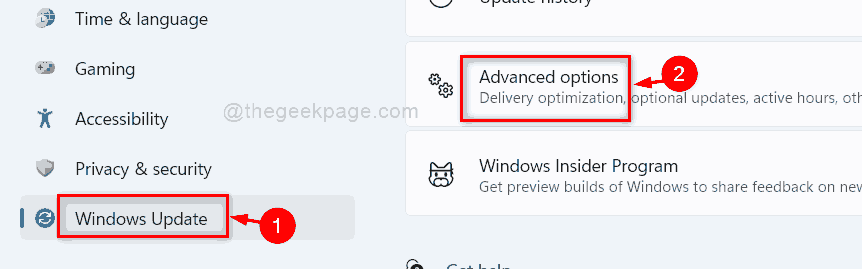
Langkah 4: Kemudian, Klik Pembaruan opsional di bawah Opsi tambahan seperti yang ditunjukkan di bawah ini.

Langkah 5: Di halaman pembaruan opsional, ada dua opsi, yaitu Pembaruan Windows dan Pembaruan driver seperti yang ditunjukkan di bawah ini.
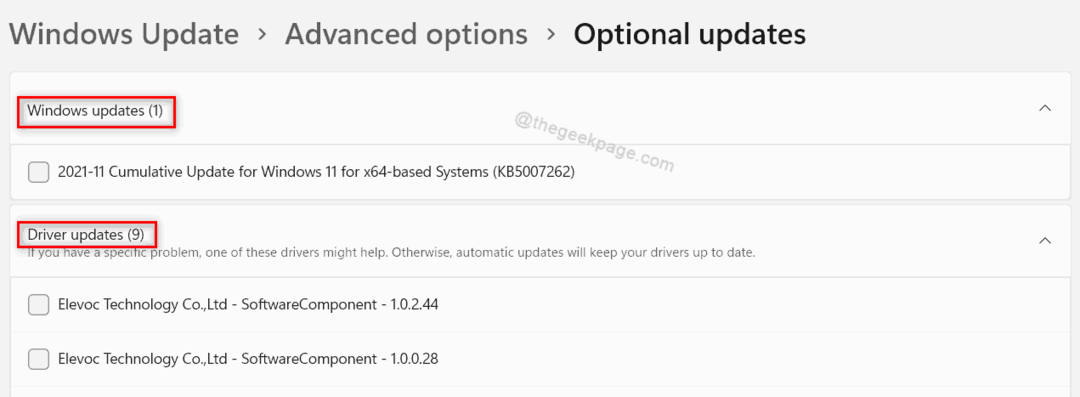
Langkah 6: Pilih salah satu / semua Pembaruan yang tersedia dengan mengklik di bawah jendela / Pembaruan driver pilihan seperti yang ditunjukkan.

Langkah 7: Pilih semua pembaruan driver yang ingin Anda unduh dan instal.
Langkah 8: Kemudian, Klik Unduh & instal tombol di bagian bawah halaman seperti yang ditunjukkan pada gambar di bawah ini.

Langkah 9: Setelah pengunduhan dan penginstalan pembaruan windows/driver selesai, Tutup jendela Pengaturan.
Dengan cara ini Anda dapat menjaga agar driver di sistem Anda tetap mutakhir di Windows 11.
Itu dia.
Saya harap posting ini bermanfaat dan informatif.
Beri tahu kami di bagian komentar di bawah untuk pertanyaan apa pun.
Terima kasih telah membaca!

Hai! Saya seorang insinyur perangkat lunak yang suka memecahkan masalah teknis dan membimbing orang dengan cara yang sederhana dan seefektif mungkin. Saat ini menulis artikel tentang masalah teknologi adalah hal yang saya sukai!
Posting terkait:
- [Perbaiki:] Windows Media Player tidak ada di PC Windows 11
- Cara mengunduh dan menginstal Windows 11 melalui Program Orang Dalam
- Cara menghapus atau menginstal WordPad di Windows 11
- Komputer ini tidak memenuhi persyaratan minimum…


